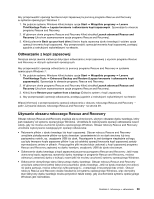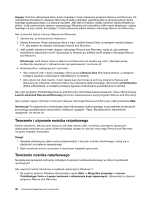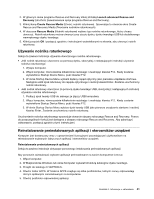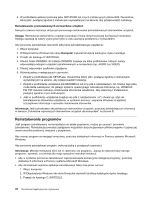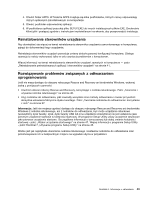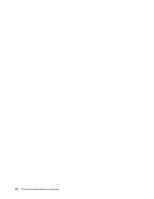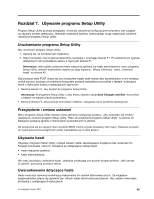Lenovo ThinkCentre Edge 91z (Polish) User Guide - Page 52
Tworzenie i używanie nośnika ratunkowego, Launch advanced Rescue and Recovery
 |
View all Lenovo ThinkCentre Edge 91z manuals
Add to My Manuals
Save this manual to your list of manuals |
Page 52 highlights
Uwaga: Podczas odtwarzania stanu dysku twardego z kopii zapasowej programu Rescue and Recovery lub odtwarzania domyślnych ustawień fabrycznych dysku twardego wszystkie pliki na głównej partycji dysku twardego (zazwyczaj dysku C:) zostaną usunięte. Jeśli jest to możliwe, należy wykonać kopie potrzebnych plików. Jeśli uruchomienie systemu operacyjnego Windows jest niemożliwe, pliki można skopiować z dysku twardego na inny nośnik, korzystając z funkcji ratowania plików obszaru roboczego Rescue and Recovery. Aby uruchomić obszar roboczy Rescue and Recovery: 1. Upewnij się, że komputer jest wyłączony. 2. Otwórz komputer. Kiedy zobaczysz ekran z logo, naciśnij klawisz Enter, a następnie naciśnij klawisz F11, aby przejść do obszaru roboczego Rescue and Recovery. 3. Jeśli zostało ustawione hasło obszaru roboczego Rescue and Recovery, wpisz je, gdy zostanie wyświetlony odpowiedni monit. Spowoduje to otwarcie po krótkiej chwili obszaru roboczego Rescue and Recovery. Informacja: Jeśli obszar roboczy Rescue and Recovery nie otwiera się, patrz „Rozwiązywanie problemów związanych z odtwarzaniem oprogramowania" na stronie 43. 4. Wykonaj jedną z następujących czynności: • Aby uratować pliki z dysku twardego, kliknij pozycję Rescue files (Ratowanie plików), a następnie postępuj zgodnie z instrukcjami wyświetlanymi na ekranie. • Aby odtworzyć dysk twardy z kopii zapasowej utworzonej za pomocą programu Rescue and Recovery lub odtworzyć domyślne fabryczne ustawienia dysku twardego, kliknij pozycję Full Restore (Pełne odtwarzanie), a następnie postępuj zgodnie z instrukcjami wyświetlanymi na ekranie. Aby użyć programu ThinkVantage Rescue and Recovery do bardziej zaawansowanych celów, kliknij pozycję Launch advanced Rescue and Recovery (Uruchom zaawansowane opcje programu Rescue and Recovery). Aby uzyskać więcej informacji o funkcjach obszaru roboczego Rescue and Recovery, kliknij polecenie Help. Informacja: Po przywróceniu domyślnego stanu fabrycznego dysku twardego może zaistnieć konieczność ponownego zainstalowania sterowników niektórych urządzeń. Patrz „Reinstalowanie sterowników urządzenia" na stronie 43. Tworzenie i używanie nośnika ratunkowego Nośnik ratunkowy, taki jak dysk optyczny lub dysk twardy USB, umożliwia odzyskanie sprawności operacyjnej komputera po awarii uniemożliwiającej dostęp do obszaru roboczego Rescue and Recovery na dysku twardym komputera. Uwagi: 1. Operacje odtwarzania, jakie można przeprowadzić z użyciem nośnika ratunkowego, różnią się w zależności od systemu operacyjnego. 2. Dysk ratunkowy można uruchomić w dowolnym napędzie optycznym. Tworzenie nośnika ratunkowego Niniejsza sekcja zawiera instrukcje dotyczące tworzenia nośnika ratunkowego w różnych systemach operacyjnych. Aby utworzyć nośnik ratunkowy w systemie operacyjnym Windows 7: 1. Na pulpicie systemu Windows kliknij kolejno opcje Start ➙ Wszystkie programy ➙ Lenovo ThinkVantage Tools ➙ Lepsze tworzenie i odtwarzanie kopii zapasowych. Spowoduje to otwarcie programu Rescue and Recovery. 40 ThinkCentre EdgePodręcznik użytkownika